华硕电脑怎么打开 华硕笔记本如何进入BIOS设置界面
更新时间:2024-07-19 13:50:37作者:yang
华硕电脑是一款性能优异的笔记本电脑,但是很多用户在使用过程中可能会遇到一些问题,比如如何打开华硕笔记本电脑或者如何进入BIOS设置界面,对于许多不熟悉电脑操作的用户来说,这可能是一个比较困扰的问题。在使用华硕笔记本电脑时,了解如何正确地打开电脑和进入BIOS设置界面是非常重要的。接下来我们将介绍一些简单的方法来帮助您解决这些问题。
方法如下:
1.方式一:在开机显示ASUS时迅速按住(注意:最好用按住)键盘上的esc键(大约3秒),通过笔记本的上下键控制。选择enter setup,最后就进入BIOS界面了。

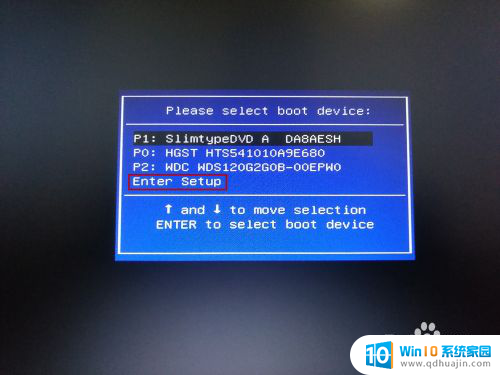
2.方式二:在开机显示ASUS标志时迅速按住键盘上的f2键即可直接进入BIOS界面

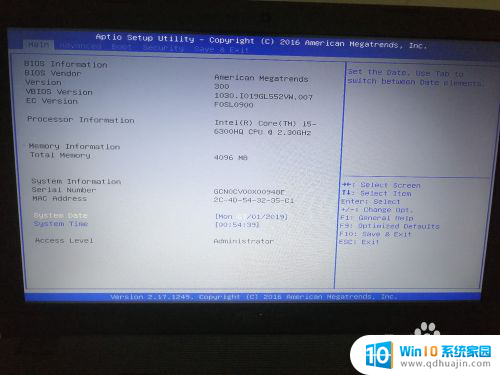
以上就是华硕电脑怎么打开的全部内容,如果遇到这种情况,你可以根据小编的操作来解决,非常简单快速,一步到位。
华硕电脑怎么打开 华硕笔记本如何进入BIOS设置界面相关教程
热门推荐
电脑教程推荐
- 1 怎么把手机屏幕投射到电脑上 手机如何无线投屏到电脑上
- 2 怎样把搜狗输入法放到任务栏 怎么把搜狗输入法固定到任务栏
- 3 笔记本电脑刚开机就自动关机是怎么回事 笔记本电脑开机后几秒钟自动关机
- 4 笔记本电脑联想指纹锁 联想笔记本指纹设置步骤
- 5 如何看网吧电脑配置 网吧电脑怎么查看硬件配置
- 6 桌面上打电话键不见了怎么办 手机通话图标不见了怎么办
- 7 微信的桌面壁纸怎么换 微信主页壁纸设置方法
- 8 电脑怎么重新获取ip地址 电脑如何重新获取IP地址
- 9 电脑上怎么打开360免费wifi 360免费wifi电脑版功能介绍
- 10 笔记本玩游戏时cpu温度多少正常 笔记本电脑打游戏CPU温度多高算正常
win10系统推荐
- 1 萝卜家园ghost win10 64位家庭版镜像下载v2023.04
- 2 技术员联盟ghost win10 32位旗舰安装版下载v2023.04
- 3 深度技术ghost win10 64位官方免激活版下载v2023.04
- 4 番茄花园ghost win10 32位稳定安全版本下载v2023.04
- 5 戴尔笔记本ghost win10 64位原版精简版下载v2023.04
- 6 深度极速ghost win10 64位永久激活正式版下载v2023.04
- 7 惠普笔记本ghost win10 64位稳定家庭版下载v2023.04
- 8 电脑公司ghost win10 32位稳定原版下载v2023.04
- 9 番茄花园ghost win10 64位官方正式版下载v2023.04
- 10 风林火山ghost win10 64位免费专业版下载v2023.04